Vollständige Anleitung zu OptiFine 1.18.2: Download, Installation und Verwendung
Diese umfassende Anleitung hilft Ihnen, alle Schritte zu verstehen, die für das Herunterladen, die Installation und die Nutzung der beeindruckenden Funktionen erforderlich sind, die OptiFine 1.18.2 bietet. Lassen Sie uns gleich loslegen und sehen, wie diese Modifikation Ihr Angebot erweitern kann. Minecraft Spielerlebnis!
Was ist OptiFine 1.18.2?
OptiFine 1.18.2 ist eine spezielle Version der Minecraft-Mod, die die Grafik und die Leistung des Spiels erheblich steigert. Es wurde speziell entwickelt, um das Rendering von Minecraft zu verbessern, so dass das Spiel auf einer Reihe von Computersystemen flüssiger läuft. Mit OptiFine 1.18.2 können Sie Ihre Grafikeinstellungen personalisieren, die Bildwiederholrate verbessern, Texturen verfeinern und sogar fortgeschrittene Funktionen aktivieren. Shader Unterstützung.
Hauptmerkmale von OptiFine 1.18.2
OptiFine 1.18.2 bietet eine Reihe von Funktionen, die dein Minecraft-Gameplay verbessern sollen:
FPS-Boost: Erhöht die Frameraten und die Gesamtleistung des Spiels drastisch.
HD Texturen: Unterstützt hochauflösende Texturen und benutzerdefinierte Ressourcenpakete.
Variable Renderdistanz: Bietet die Möglichkeit, die Renderdistanz für eine bessere Leistung oder verbesserte Grafik anzupassen.
Dynamische Lichter: Ermöglicht es Lichtquellen, dynamisches, sich bewegendes Licht zu emittieren, ohne das Licht im Spiel zu verändern. Karte.
Shader-Unterstützung: Integriert fortschrittliche Shader für ein realistischeres Licht- und Schattenerlebnis.
Anpassbare Grafikeinstellungen: Ermöglicht Ihnen die Feinabstimmung der Grafikeinstellungen Ihres Spiels und sorgt so für die perfekte Balance zwischen Leistung und Grafik.
So laden Sie OptiFine 1.18.2 herunter
Um OptiFine 1.18.2 herunterzuladen, folgen Sie diesen einfachen Schritten:
Besuchen Sie die offizielle OptiFine-Website unter 'https://optifine.net/downloads'.
Suchen Sie die aktuellste Version von OptiFine 1.18.2, die mit Ihrem Computer kompatibel ist. Minecraft-Version. Klicken Sie auf die Schaltfläche "Herunterladen" neben der entsprechenden Version.
Sobald die Download-Seite geladen ist, klicken Sie auf den Link "OptiFine herunterladen", um den Download-Prozess zu starten.
Hinweis: Achte darauf, dass du die richtige Version der Mod herunterlädst, die mit deiner Minecraft-Installation kompatibel ist. Wenn Sie sich nicht sicher sind, welche Version Sie benötigen, sehen Sie in Ihrer Minecraft Trägerrakete für die Spielversion.
Wie wird OptiFine 1.18.2 installiert?
Die Installation von OptiFine 1.18.2 ist ein einfacher Prozess:
Suchen Sie die heruntergeladene OptiFine-Datei in Ihrem "Downloads"-Ordner oder in dem von Ihnen gewählten Download-Speicherort.
Doppelklicken Sie auf die heruntergeladene OptiFine .jar-Datei, um das Installationsprogramm zu starten.
Klicken Sie auf die Schaltfläche "Installieren", und das Installationsprogramm wird OptiFine automatisch in Ihre Minecraft-Installation einbinden.
Öffnen Sie Ihren Minecraft-Launcher und wählen Sie das OptiFine-Profil aus der Liste der verfügbaren Profile.
Starte Minecraft mit dem OptiFine-Profil.
Nachdem du diese Schritte durchgeführt hast, sollte OptiFine 1.18.2 erfolgreich in deinem Minecraft-Spiel installiert sein und deine Grafik und Leistung verbessern.
Konfigurieren der OptiFine 1.18.2 Einstellungen
Nach der Installation von OptiFine 1.18.2 ist es an der Zeit, die Einstellungen für eine optimale Leistung und Darstellung zu konfigurieren. So greifen Sie auf die OptiFine-Einstellungen zu:
Starte Minecraft mit dem OptiFine-Profil.
Wählen Sie im Hauptmenü "Optionen" und dann "Videoeinstellungen".
Passen Sie die verschiedenen Grafikeinstellungen an, um die von Ihnen gewünschte Balance zwischen Leistung und Grafik zu erreichen.
Schlussfolgerung
OptiFine 1.18.2 ist eine hervorragende Möglichkeit, Ihr Minecraft-Erlebnis zu verbessern und bietet verbesserte Grafiken, bessere Leistung und zusätzliche Anpassungsmöglichkeiten. Wenn du diese umfassende Anleitung befolgst, kannst du OptiFine 1.18.2 einfach herunterladen, installieren und die Vorteile in deinem Minecraft-Spiel genießen. Viel Spaß beim Mining und Bauen in deinem visuell beeindruckenden Welt!
Tipps und Tricks zur Verwendung von OptiFine 1.18.2
Um das Beste aus OptiFine 1.18.2 herauszuholen, sollten Sie diese hilfreichen Tipps und Tricks beachten:
Verwenden Sie benutzerdefinierte Resource Packs: OptiFine 1.18.2 unterstützt hochauflösende Texturen und benutzerdefinierte Ressourcenpakete. Durchsuchen Sie die verfügbaren Ressourcen-Packs online und wählen Sie diejenigen, die Ihnen gefallen. Denken Sie daran, ihre Kompatibilität mit OptiFine 1.18.2 und Ihre Minecraft-Version zu überprüfen.
Experimentieren Sie mit Shadern: OptiFine 1.18.2 bietet erweiterte Shader-Unterstützung, mit der Sie Ihrem Spiel realistische Beleuchtung, Schatten und Wasserreflexionen hinzufügen können. Es gibt zahlreiche Shader-Pakete im Internet. Laden Sie verschiedene Shader herunter und testen Sie sie, um die eine die Ihren Vorlieben und Systemfähigkeiten entspricht.
Optimieren Sie Ihre Einstellungen: Nehmen Sie sich etwas Zeit, um mit den verschiedenen in OptiFine 1.18.2 verfügbaren Grafikeinstellungen zu experimentieren. Nehmen Sie eine Feinabstimmung der Optionen vor, um die perfekte Balance zwischen Grafik und Leistung für Ihr spezifisches System zu finden.
Verwenden Sie die Zoomfunktion: OptiFine 1.18.2 enthält eine eingebaute Zoomfunktion, die nützlich sein kann, um entfernte Orientierungspunkte zu erkennen oder Details aus der Nähe zu betrachten. Standardmäßig ist die Zoomtaste "C", aber Sie können sie in den Einstellungen "Steuerung" ändern, wenn Sie eine andere Taste bevorzugen.
Fehlersuche bei OptiFine 1.18.2
Gelegentlich kann es vorkommen, dass Sie Ausgaben mit OptiFine 1.18.2. Hier sind einige häufige Probleme und ihre Lösungen:
Minecraft stürzt ab oder lässt sich nicht starten: Wenn Minecraft nach der Installation von OptiFine 1.18.2 abstürzt oder nicht startet, ist es möglich, dass Sie eine inkompatible Version des Mods installiert haben. Überprüfen Sie Ihre Minecraft-Version und laden Sie die richtige Version von OptiFine 1.18.2 herunter.
Fehlende Texturen oder grafische Störungen: Wenn Sie auf fehlende Texturen oder andere grafische Probleme stoßen, versuchen Sie, alle benutzerdefinierten Ressourcenpakete oder Shader zu deaktivieren, die Sie installiert haben. Wenn das Problem weiterhin besteht, passen Sie Ihre OptiFine-Einstellungen an, um zu sehen, ob das Problem behoben werden kann.
Performance-Probleme: Wenn Sie nach der Installation von OptiFine 1.18.2 Leistungsprobleme haben, versuchen Sie, Ihre Grafikeinstellungen zu verringern. Möglicherweise müssen Sie mit verschiedenen Einstellungen experimentieren, um die optimale Konfiguration für Ihr System zu finden.






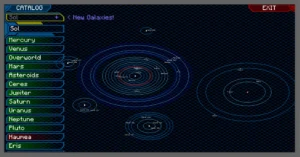








Inocentul - 07/02/2023 - Upvote (0) / Ablehnen
10